目录
- 前言
- 一、杨氏双缝干涉实验原理简介
- 1.原理推导
- 2.多波长叠加
- 二、Virtualab仿真
- 1.光路设置
- 2.仿真与Parameter run
- 三、7.6.1.18版本的操作区别
- 四、结果展示
- 1.多波长观察
- 2.Parameter Run观察
- 附
前言
本篇为大创团队的第一篇集体作品,针对物理光学的基础实验–杨氏双缝干涉团队做出了探索和尝试。
一、杨氏双缝干涉实验原理简介

在普通单色光源前面放一个开有小孔S的屏,作为单色点光源.在S的照明范围内再放一个开有两个小孔S,S的屏.按惠更斯原理,S,S作为两个次波源向前发射次波(球面波),形成交叠的波场.在较远的地方放置一接收屏,屏上可以观测到一组几乎是平行的直线条纹.

熟悉的朋友到这里应该就有所回忆,可以直接移步实验部分,不熟悉的朋友我们再回顾一下具体的推导和相关公式。
详细参考见: link
1.原理推导
设,
用
代表点波源
的初相位,则次波源
,
的初相位分别为
,
,从而
,
由此可见,两次波之间的相位差与无关.
令双孔间距为,屏幕与双孔屏间的距离为
,屏幕上横向观测范围为
,我们设
(这被称为远场条件),即缝的间距相对于观察屏与缝的距离不值一提,
(这被称为傍轴条件)观察屏上条纹分布的观察范围相对于观察屏与缝的距离也不值一提。

光程差为可以得到相位差为
干涉条纹的形状,即等强度线是一组纵向(即与纸面垂直)的平行直线。上图把条纹平铺在纸面上了。
干涉条纹的间距定义为两条相邻亮纹(强度极大)或两条暗纹(强度极小)之间的距离。可令相位差为
,求得
明纹的位置:暗纹的位置:
2.多波长叠加
若光源中包含和
两条谱线,则屏上有两套间距不等的条纹同时存在,它们非相干地叠加在一起。我们会在下一部分仿真多波长的谱线对其进行比较。

若光源发出的是白光,则在中央零级的白色亮纹两侧,对称地排列着若干条彩色条纹。

二、Virtualab仿真
1.光路设置
首先,新建一个空的文件,在其中添加一个高斯波。

双击进入属性面板,可以在此处设置光的波长,本次实验中,我们使用波长为633nm的红光。

接着,在器材库中,添加双缝

双击进入面板,进行编程设置处理后,设置双缝的缝宽和缝间距。

下一步,添加观察屏。

双击下方的距离框,设置它的空间位置。

对于2D的探测器,我们可以默认属性设置如图。

复制一个探测器,将其设置为1D探测器,位置设置相同。

但要注意,要将属性中的后一项改为1,即可实现观察一行的双缝干涉情况。

至此,就完成了杨氏双缝干涉实验的光路搭建。
2.仿真与Parameter run
点击运行,对于理想的光学器件,我们可以使用Classic Field Tracing 进行仿真来节约仿真运行的时间。

到这,我们便得到了杨氏双缝干涉的图像。

要获取杨氏双缝干涉图像随参数设置不同而变化的具体情况,则需要用到New Parameter Run的功能。

点击Next。

接着就可以就需要改变的参量进行勾选设置,包括它的范围及步数(也就是需要设定前三列的参量)。

点击Next,直至出现这个界面,即可点击Go开始运行。

运行结果如图,双击想要看的探测器,即可获取到相应的动态图像。

点击播放键,即可看到图像的动态变化情况。

至此,本次仿真就结束了。
三、7.6.1.18版本的操作区别
在坚持不懈的摸索中还是发现了7.6.1.18打开杨氏双缝实验的正确方式。
1.首先我们需要采用stored function元件。

光源这里做小些。

我们保证其他设置与试用版相同。连接好光路。

2.关键在于如何导入双缝的函数。我们在库的边界响应这里寻找。

找到双缝,打开预览。

在这个窗口激活的情况下操作。

在菜单栏上有控制操作这一栏,选择创建谐波场。

默认即可。

出现了如下窗口,我们在这个窗口激活的情况下接续操作。

在控制操作栏中创建传递函数,也就是我们前面提到的关键所在了。

出现了这个窗口。创建成功。

3.选定传递函数
把我们创建好的传递函数导入进去。


然后我们点击运行。

成功得到干涉条纹。

如此便不需要编程模块也能实现了。
四、结果展示
1.多波长观察
若要观察多波长光源的干涉现象,需要改变高斯波的属性。
双击进入属性面板,在Spectral Parameters中可选择Triplet of Wavelengths,可以在此处设置每个波长和所占功率比。本次试验中分别设置了473nm、532nm、635nm的三种波长,功率比均为1。

设置完成后,按前一个部分相同的方式使用Classic Field Tracing进行仿真。得到组合光的干涉图像:


此后我们可以分别对这三种光作为单一波长光源逐一仿真,得到三幅一维图像再放入一幅图中进行对比。
以473nm的蓝光为例:

选中蓝光的图像后点击窗口中的Manipulations,点击创建数值数据数组转换。

得到转换后的数据阵列视图32(对应27号图)(在数据视图中可以看到具体点的坐标)

如此重复三次得到三种光的可组合图像,选择其中一幅图在Manipulations窗口中点击Edit Subsets,在其中选择append Subsets from another Data Array。


此后选择需要叠加观察的图像。在此,我们得到34叠加至32的图像35。


如果需要看到两条不同的曲线在一幅图中的对比,需要点击多图模式。

可得到

此后可以设置此幅图的属性。

本实验中将所有点不显示得到光滑曲线。


一次只可组合两幅图像,因此可以在得到的新图后重复上述操作。
得到三图叠加后的图像:

2.Parameter Run观察
在使用Parameter Run功能后可看到,随着缝宽的增加,干涉现象变化如下:

随着观察屏与双缝距离增大时,干涉现象变化如下:
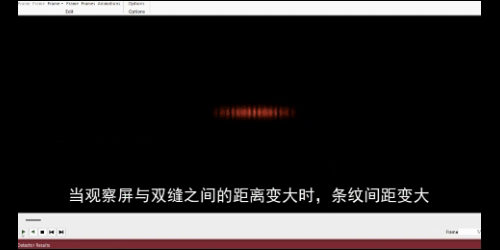
附
本篇由大创团队成员:唐艺恒、扶杨玉、黄一诺、李思潼、明玥共同完成。
本篇采用市面上流通比较广的试用版和7.6.1.18版本进行实验和演示,增强了适用性。





















